Απενεργοποιήστε τα Windows 8 Hot Corners από την εμφάνιση Charms Bar και Switcher
Microsoft παράθυρα 8 / / March 19, 2020
Τα Windows 8 έχουν "ζεστές γωνίες" που σας επιτρέπουν να προβάλλετε τη γραμμή Charms και τον Switcher τοποθετώντας το ποντίκι στις γωνίες της οθόνης. Μπορεί να είναι ενοχλητικό ενώ εργάζεστε στην επιφάνεια εργασίας.
Τα Windows 8 έχουν "καυτές γωνίες" που σας επιτρέπουν να εμφανίσετε τη γραμμή Charms και τον Switcher App, τοποθετώντας το ποντίκι στη δεξιά ή την αριστερή γωνία της οθόνης. Αν προτιμάτε να παραμείνετε όσο το δυνατόν περισσότερο στο περιβάλλον επιφάνειας εργασίας, ίσως θελήσετε να απενεργοποιήσετε αυτήν τη λειτουργία.
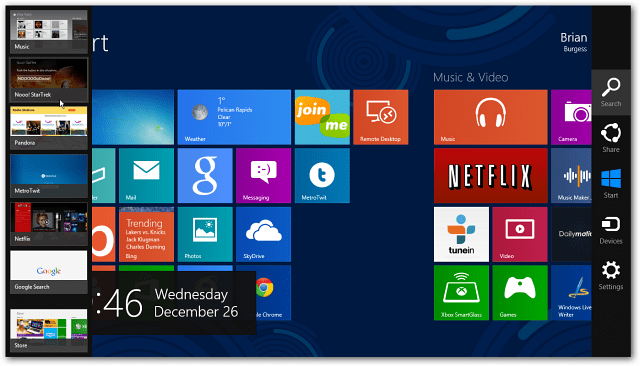
Βελτιώστε το μητρώο των Windows 8
Σημείωση: Αυτό απαιτεί ένα τσίμπημα στη Γραμματεία. Πριν κάνετε οποιαδήποτε αλλαγή, βεβαιωθείτε Πίσω επάνω πρώτα!
Αρχικά χρησιμοποιήστε το συντόμευση πληκτρολογίουWinKey + R για να εμφανιστεί το παράθυρο διαλόγου Εκτέλεση, τύπος:regedit και κάντε κλικ στο κουμπί OK ή πατήστε Enter.
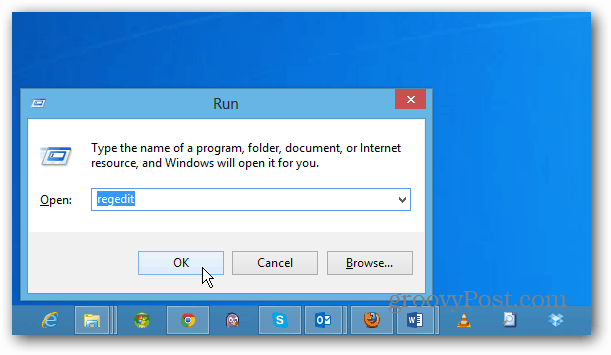
Τώρα πλοηγηθείτε στην ακόλουθη διαδρομή:
HKEY_CURRENT_USER \ Λογισμικό \ Microsoft \ Windows \ CurrentVersion \ ImmersiveShell
Κάντε δεξί κλικ στο φάκελο ImmersiveShell και επιλέξτε Νέο >> Βασικό.
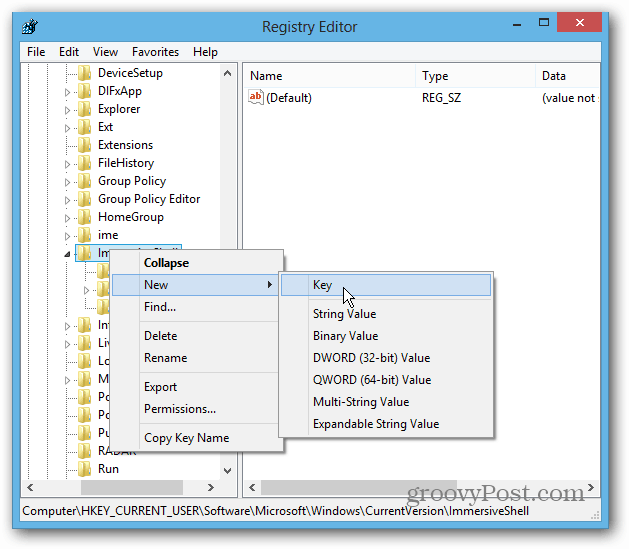
Επειτα τύπος:EdgeUIγια το νέο όνομα κλειδιού. Κάντε δεξί κλικ και επιλέξτε Νέα >> Τιμή DWORD (32-bit).
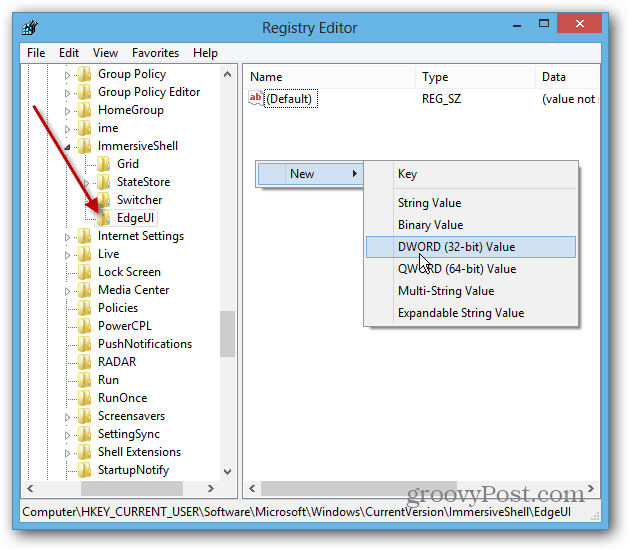
Ονόμασέ το: DisableCharmsHint και αλλάξτε την τιμή από 0 σε 1 και κάντε κλικ στο OK. Αυτό θα απενεργοποιήσει την εμφάνιση της γραμμής Charms κατά την τοποθέτηση του ποντικιού στην κάτω ή πάνω δεξιά γωνία της οθόνης.
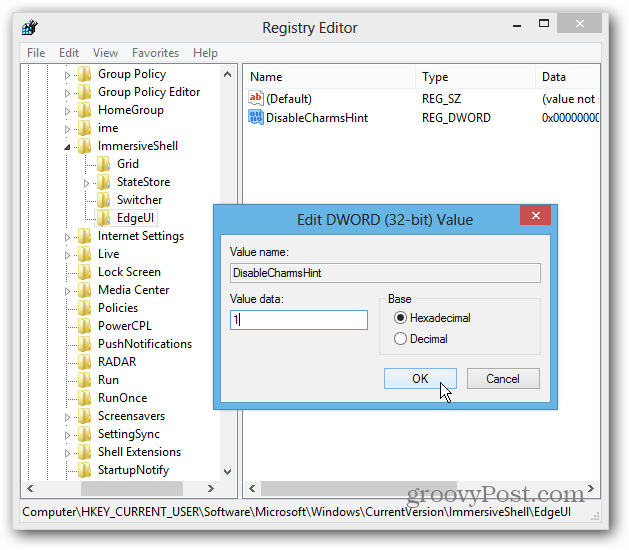
Στη συνέχεια, δημιουργήστε μια άλλη νέα τιμή DWORD (32-bit) και ονομάστε την: DisableTLCorner και αλλάξτε την τιμή από 0 σε 1 και κάντε κλικ στο OK. Αυτό απενεργοποιεί την εμφάνιση της γραμμής "Επεξεργαστής εφαρμογών" κατά την τοποθέτηση του ποντικιού στην επάνω αριστερή γωνία.
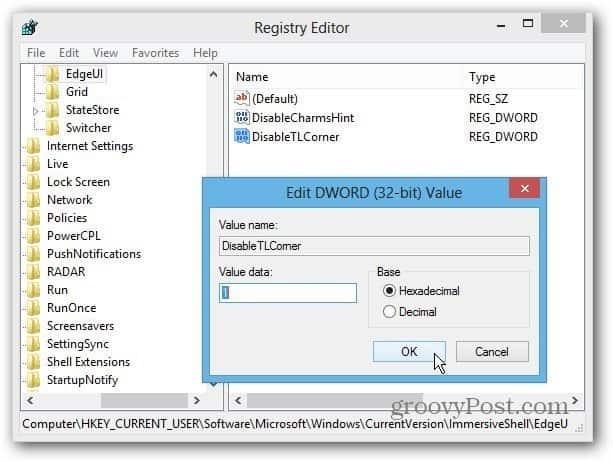
Επανεκκινήστε το σύστημά σας και συνδεθείτε ξανά. Τώρα θα παρατηρήσετε ότι το Charms και το App Switcher δεν εμφανίζονται τόσο εύκολα. Θα εξακολουθείτε να μπορείτε να τραβήξετε τον Επεξεργαστή εφαρμογών μετακινώντας το δείκτη του ποντικιού στην κάτω αριστερή γωνία. Οι χειρονομίες αφής θα λειτουργούν ακόμα καλά.
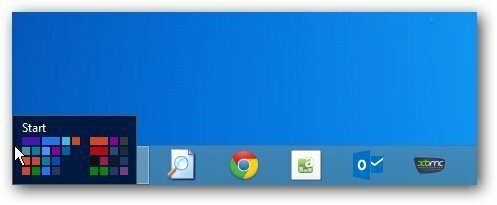
Εάν δυσκολεύεστε να κάνετε αλλαγές στο μητρώο, μπορείτε να το εγκαταστήσετε Classic Shell, το δωρεάν πρόγραμμα αντικατάστασης του μενού "Έναρξη Open Source". Απλώς στις Ρυθμίσεις, επιλέξτε την καρτέλα Ρυθμίσεις των Windows 8 και, στη συνέχεια, κάντε κλικ στην επιλογή Όλες κάτω από την επιλογή Απενεργοποίηση ενεργών γωνιών.
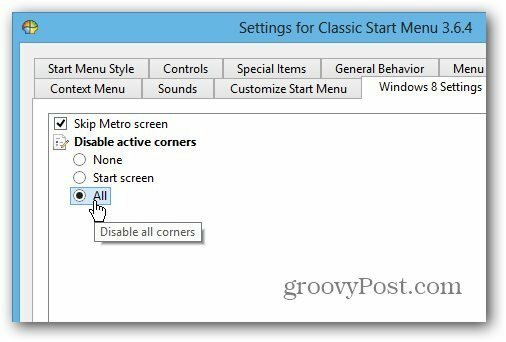
Αφού ρυθμίσετε αυτό, δείτε τις άλλες συμβουλές μου για να παραμείνετε στην επιφάνεια εργασίας τις περισσότερες φορές και μην ενοχλείτε το νέο μετρό / μοντέρνο περιβάλλον χρήστη.
- Εκκίνηση απευθείας στο παράθυρο 8 Desktop κατά τη σύνδεση
- Μενού Έναρξης Αντικατάσταση Start8 από το Stardock
- Μενού Έναρξης Αντικατάσταση Classic Shell
- Απενεργοποιήστε την οθόνη κλειδώματος όταν ξυπνάτε τον υπολογιστή από κατάσταση αναστολής λειτουργίας
- Δημιουργία αρχείων PDF και φωτογραφιών σε εφαρμογές επιφάνειας εργασίας
- Κάντε τη λειτουργία Μουσική και βίντεο ανοιχτή στις εφαρμογές επιφάνειας εργασίας


